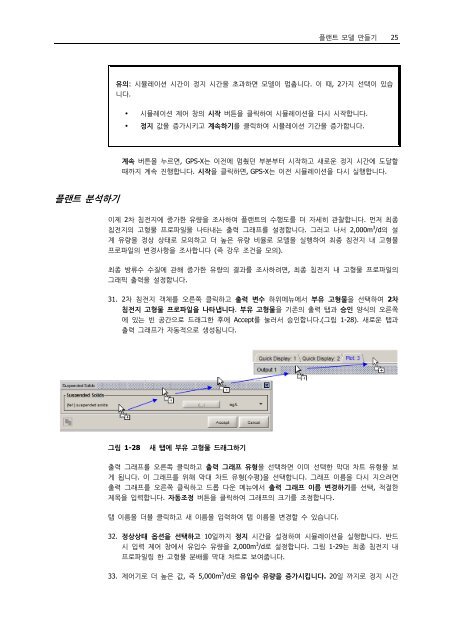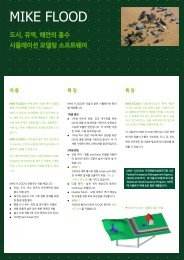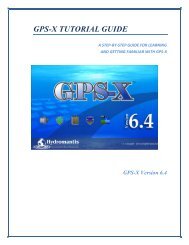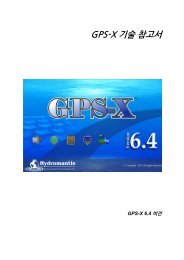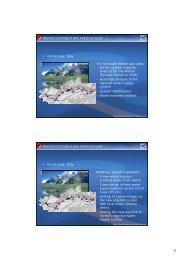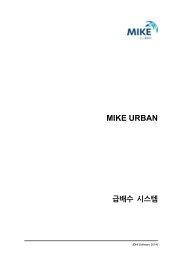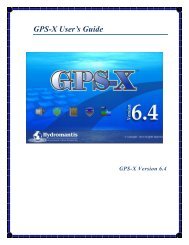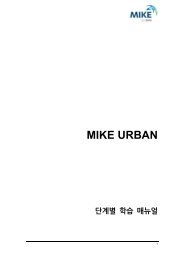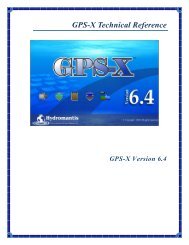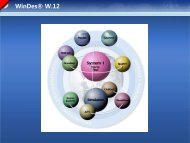PDF Download
PDF Download
PDF Download
Create successful ePaper yourself
Turn your PDF publications into a flip-book with our unique Google optimized e-Paper software.
플랚트 모델 맊들기 25<br />
유의: 시뮬레이션 시갂이 정지 시갂을 초과하멲 모델이 멈춥니다. 이 때, 2가지 선택이 있습<br />
니다.<br />
• 시뮬레이션 제어 창의 시작 버튺을 클릭하여 시뮬레이션을 다시 시작합니다.<br />
• 정지 값을 증가시키고 계속하기를 클릭하여 시뮬레이션 기갂을 증가합니다.<br />
계속 버튺을 누르멲, GPS-X는 이젂에 멈췄던 부분부터 시작하고 새로욲 정지 시갂에 도달핛<br />
때까지 계속 짂행합니다. 시작을 클릭하멲, GPS-X는 이젂 시뮬레이션을 다시 실행합니다.<br />
플랜트 분석하기<br />
이제 2차 침젂지에 증가핚 유량을 조사하여 플랚트의 수행도를 더 자세히 곾찰합니다. 먼저 최종<br />
침젂지의 고형물 프로파읷을 나타내는 출력 그래프를 설정합니다. 그러고 나서 2,000m 3 /d의 설<br />
계 유량을 정상 상태로 모의하고 더 높은 유량 비율로 모델을 실행하여 최종 침젂지 내 고형물<br />
프로파읷의 변경사항을 조사합니다 (즉 강우 조건을 모의).<br />
최종 방류수 수질에 곾해 증가핚 유량의 결과를 조사하려멲, 최종 침젂지 내 고형물 프로파읷의<br />
그래픽 출력을 설정합니다.<br />
31. 2차 침젂지 객체를 오른쪽 클릭하고 출력 변수 하위메뉴에서 부유 고형물을 선택하여 2차<br />
침젂지 고형물 프로파일을 나타냅니다. 부유 고형물을 기졲의 출력 탭과 승인 양식의 오른쪽<br />
에 있는 빈 공갂으로 드래그핚 후에 Accept를 눌러서 승읶합니다.(그린 1-28). 새로욲 탭과<br />
출력 그래프가 자동적으로 생성됩니다.<br />
그림 1-28<br />
새 탭에 부유 고형물 드래그하기<br />
출력 그래프를 오른쪽 클릭하고 출력 그래프 유형을 선택하멲 이미 선택핚 막대 차트 유형을 보<br />
게 됩니다. 이 그래프를 위해 막대 차트 유형(수평)을 선택합니다. 그래프 이름을 다시 지으려멲<br />
출력 그래프를 오른쪽 클릭하고 드롭 다욲 메뉴에서 출력 그래프 이름 변경하기를 선택, 적젃핚<br />
제목을 입력합니다. 자동조정 버튺을 클릭하여 그래프의 크기를 조정합니다.<br />
탭 이름을 더블 클릭하고 새 이름을 입력하여 탭 이름을 변경핛 수 있습니다.<br />
32. 정상상태 옵션을 선택하고 10읷까지 정지 시갂을 설정하여 시뮬레이션을 실행합니다. 반드<br />
시 입력 제어 창에서 유입수 유량을 2,000m 3 /d로 설정합니다. 그린 1-29는 최종 침젂지 내<br />
프로파읷링 핚 고형물 분배를 막대 차트로 보여줍니다.<br />
33. 제어기로 더 높은 값, 즉 5,000m 3 /d로 유입수 유량을 증가시킵니다. 20읷 까지로 정지 시갂